Nexus 7 購入レビュー | Bluetoothマウス「M555b」の開封からペアリング設定、動作テストほか [画像多し]
公開日:
:
Google Nexus7 Bluetooth マウス
この記事にはアフィリエイト広告・広告が含まれています。
昨日注文したBluetoothマウス「M555b」が本日届きました!
さっそく、Nexus 7 と Bluetooth マウス の相性をテストしてみます。
前回同様の不具合チェックと使用感、ペアリング設定方法などを記録しています。

Bluetoothマウス「M555b」が届いたので開封!!
今回はヤマトさんでした。
ダンボールは意外と大きめです。

ダンボールに包まれ輪ゴムで止めてあります。

商品を取り出したところです。
来たました、ロジクールのプラスチック梱包!!
これに、毎回悩まされます。

底が厚いことから自立することができます。

裏面です。
ここから、ドコを開けたらよいのか苦労しました。。。

見つけました。。。
端ばかり意識して気付きませんでしたが、裏面にありました。

プラスチックを引っ張ると
切り取り線にそってバリバリと外れていきます。

しかし、ここでアクシデントが、、、
毎回、ロジクールの製品を開けるたびに同じ現象が発生します。
今回も例外なく、キリトリセンが繋がっていませんでした。
仕方がないので力強く引っ張ると
あらぬ方向へプラスチックが切れてしまいました。。。

こんな感じです。
下まで完全に外さないと商品が取り出せない構造になっているため
ハサミでキリトリセンを切りました。
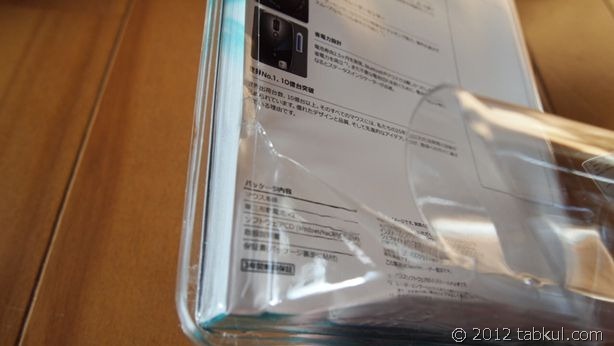
なんとか取り出せたのですが
外側のプラスチックは、とても固くて無理に引っ張ったところ
箱がグチャグチャに、、、
そもそも商品の箱がプラスチックよりも大きいため
綺麗に切り取り線通りに行なっても同じ状況になると思います。

救出成功です。

紙をめくると、、、
ドライバーらしきCD-ROM1枚と乾電池が2つありました。
電池が付いてるとは思いませんでした。

電池の拡大画像です。
有名なのかも知れませんが、私の知らないメーカーでした。

未だプラスチックに囚われたままのマウス、、、

スルッっと取り出してみると光沢があり高級感があるフォルムです。
見た目だけでも満足感のあるマウスですね

裏面です。

では、さっそく電池を入れてみたいと思います。
手前に見える「電池マークのボタン」を押すと裏面がパカッっと外せます。

外したところです。

付属の電池を入れてみました。
これで準備が整いました。

次のページでは、いよいよNexus 7との接続(ペアリング)設定と
動作テスト、不具合についてなどを記録しています。
この記事のページ一覧
- Bluetoothマウス「M555b」が届いたので開封!!
- Nexus 7 と Bluetoothマウス「M555b」を接続してみた




















